ZYNQ概述
ZYNQ內(nèi)部包含PS和PL兩部分,PS中包含以下4個主要功能模塊:
ZYNQ內(nèi)部的總體框架如所示,PS中包含2個ARM Cortex-9的內(nèi)核,一些基本的外設擴展口以及Memory接口。PS和PL的相互通信通過兩個通路完成,分別是GP(General Purpose)Ports和HP(High Performance)Ports。
GP Ports包含2個Master接口和2個Slave接口,符合標準的AXI協(xié)議數(shù)據(jù)位寬是32bit。HP Ports包含4個接口,全部是PL作為Master;有兩個專用的連接到DDR Controller的接口和一個連接到OCM的接口。HP與GP相比,最大的特點在于有額外的FIFO作為Buffer,可以提高傳輸效率和數(shù)據(jù)吞吐量。
所以從功能角度,GP Ports主要用于寄存器的讀寫以及小數(shù)據(jù)量的傳輸;HP Ports用于大量數(shù)據(jù)的傳輸,主要是Memory數(shù)據(jù)的讀寫。
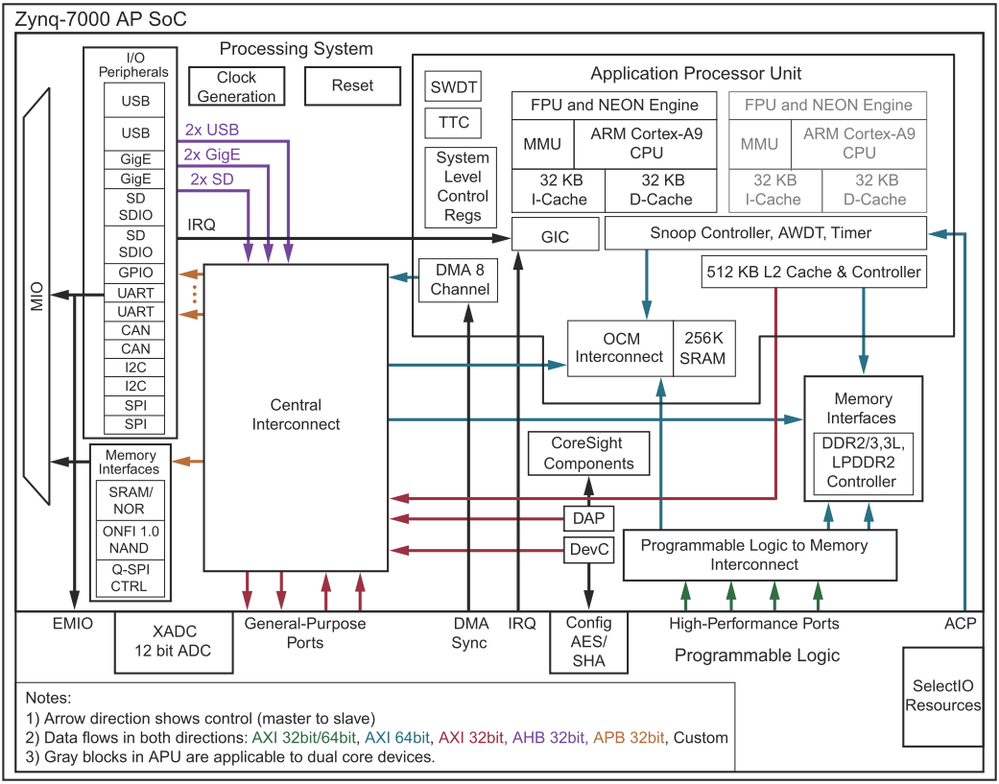
ZYNQ中最常用的設計思路是將主程序放在PS中完成,在PL中設計相應的邏輯功能作為PS的外設使用,將邏輯設計封裝成IP,且每個IP都包含一個標準的AXI-Lite接口。PS對于邏輯設計的控制是通過控制邏輯設計的功能寄存器,進而控制邏輯設計進行相應的操作,同時將工作情況通過狀態(tài)寄存器返回給PS端。如果邏輯設計與PS端需要進行大量數(shù)據(jù)的交互,則會在邏輯設計中增加AXI-Full接口,與PS的HP Port相連。
綜上,ZYNQ設計的基本流程包含以下步驟:
1. Vivado中搭建ZYNQ平臺,完成基本外設控制。
2. 創(chuàng)建邏輯設計,并封裝成IP。
3. ZYNQ設計中調用封裝的IP。
4. 對設計的IP進行仿真。
ZYBO開發(fā)板簡介
ZYBO是Digilent開發(fā)的以XC7Z010-1CLG400C為核心處理器的開發(fā)板,其主要功能包括有:
- 1片32bit位寬,512MB容量的 DDR3
- 1個 HDMI port
- 1個VGA source port
- 1個(1Gbit/100Mbit/10Mbit) Ethernet PHY 與RJ45接口
- 1個MicroSD slot
- 1個OTG USB 2.0 PHY
- 1個外部 EEPROM
- 1個耳機輸出接口和1個麥克風輸入接口
- 1片128Mb QSPI Flash作為加載Flash
- 1個JTAG接口和1個USB-Converter下載接口
- GPIO: 6 pushbuttons, 4 slide switches, 5 LEDs
- 6個 Pmod ports
其板上器件分布情況如圖 2和圖 3所示。

Vivado中進行ZYNQ硬件部分設計
Step1: Viavdo中選擇XC7Z010-1CLG400器件,建立工程。
Step2: 建立Block Design。
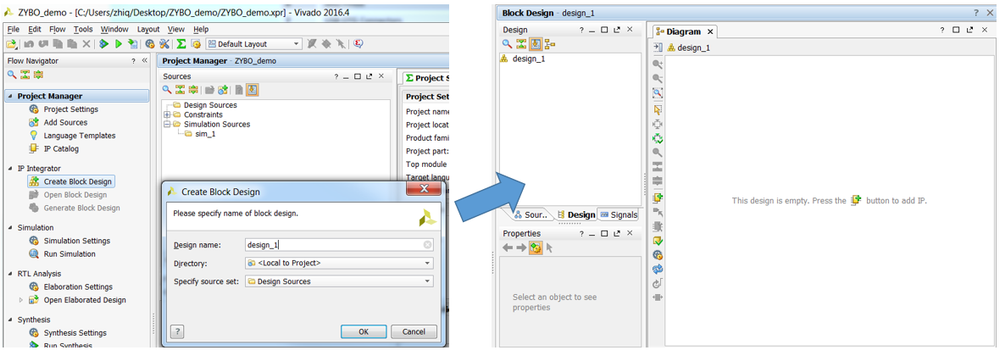
Step3: 加入ZYNQ7 Processing System和其他所需要的外設IP。
點擊“Add IP”,加入ZYNQ7 Processing System和AXI GPIO,雙擊IP可以對其進行配置。該實驗中ZYNQ7配置使能UART,引腳為MIO48和49,其ZYBO相關電路圖如圖 5所示。(注:如果需要在Step11中選擇Hello World工程,則需要使能UART)。AXI GPIO的位寬設置為4,其余為默認配置。

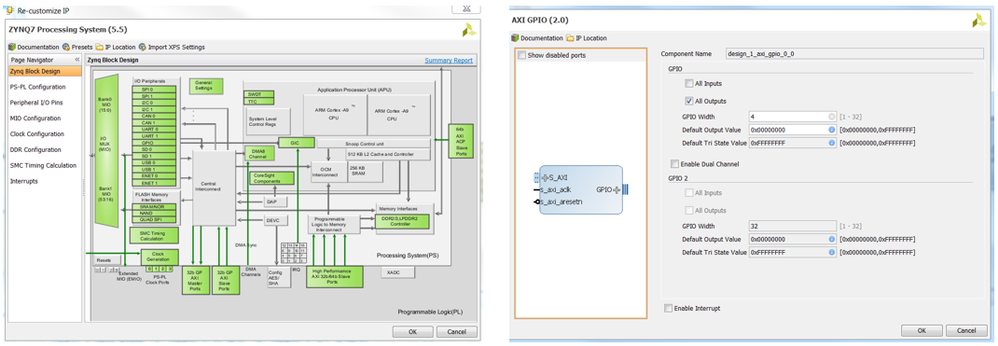
注意:這里有個地方非常容易出錯。在Vivado建立工程選擇器件的過程中沒有選擇ZYBO開發(fā)板的配置,而是直接選擇的XC7Z010-1CLG400C器件的配置。系統(tǒng)默認的ZYNQ7 Processing System配置中Input Clock Frequency是33.3333MHz,而ZYBO板上為50MHz。此處必須修改過來,否則后面的系統(tǒng)時鐘會完全錯亂,導致軟件工程無法運行。

Step4: 點擊“Run Block Automation”,其作用是完成ZYNQ7 Processing System專用引腳的連接,包括FIXED_IO和DDR引腳的連接。
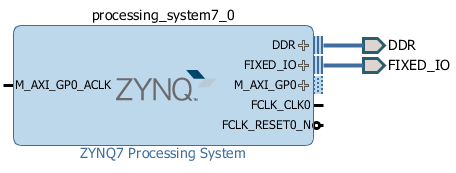
Step5: 點擊“Run Connection Automation”,其作用是自動完成ZYNQ與外設的連接,連接是按照工具對于用戶所設計系統(tǒng)的理解,如果需要進行修改,可以手動更改Block中的連線。該操作工具會默認增加:
1. AXI interconnect
2. Processor System Reset
3. 自動完成了外設IP的AXI-Lite端口與ZYNQ7 Processing System的連接,默認接法是ZYNQ的FCLK_CLK0作為外設AXI時鐘,Processor System Reset產(chǎn)生外設復位信號連接到所有外設的復位端口。
4. 將AXI GPIO的引腳引出。
可以使用“Regenerate Layout”,重新布局Block Design。
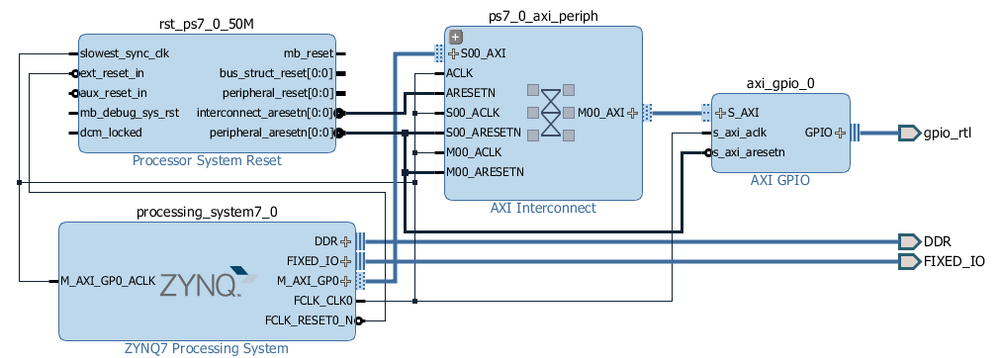
Step6: 在“Address Editor”中查看、修改外設在總線上的地址。

Step7: 首先在Block design界面右擊彈出的菜單中點擊Validate Design,以驗證Block Design的設計和連接是否有錯誤。至此Block Design完成了,但是還需要根據(jù)Block Design的配置生成相應的源代碼。右擊.bd設計,并選擇“Create HDL Wrapper”。隨后即生成了相應的HDL代碼。
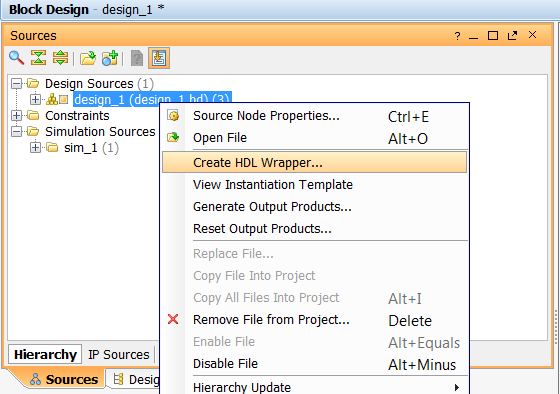
Step8: 對于PL端的外接引腳,需要設置相應的Constraints。
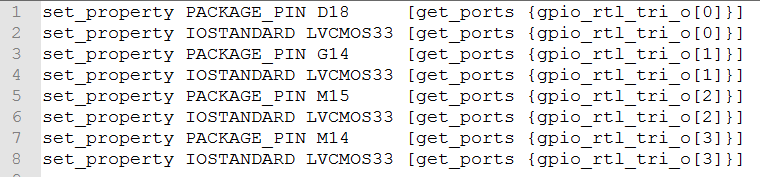
Step9: 與普通FPGA設計一樣,完成Synthesis、Implementation和Generate Bitstream。
Step10: 將Step9中完成的硬件設計導入到SDK開發(fā)平臺下。

Step11: 從這一步開始,開發(fā)平臺轉移到SDK平臺。此時硬件平臺已經(jīng)確定,接下來是軟件的開發(fā)。首先在SDK中建立軟件工程。
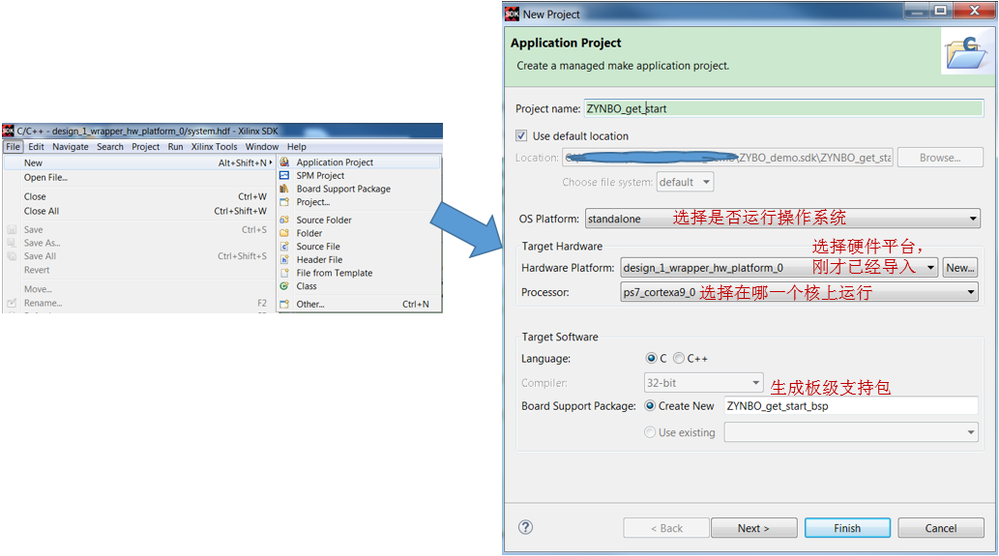

Step12: 在新建工程中完成C代碼的設計。
#include
#include
#include "xparameters.h"
#include "sleep.h"
#include "platform.h"
int main()
{
XGpio output;
int Status;
/*
* Initialize the GPIO driver so that it's ready to use,
* specify the device ID that is generated in xparameters.h
*/
Status = XGpio_Initialize(&output, XPAR_GPIO_0_DEVICE_ID);
if (Status != XST_SUCCESS) {
return XST_FAILURE;
}
/* Set the direction for all signals to be outputs */
XGpio_SetDataDirection(&output, 1, 0x0);
init_platform();
while(1){
usleep(200000); //delay
XGpio_DiscreteWrite(&output, 1, 0x0);
usleep(200000); //delay
XGpio_DiscreteWrite(&output, 1, 0xF);
};
cleanup_platform();
return 0;
}
Step13: 首先點擊“Program FPGA”,將硬件平臺下載到ZYNQ中。

Step14: 運行軟件工程進行調試。
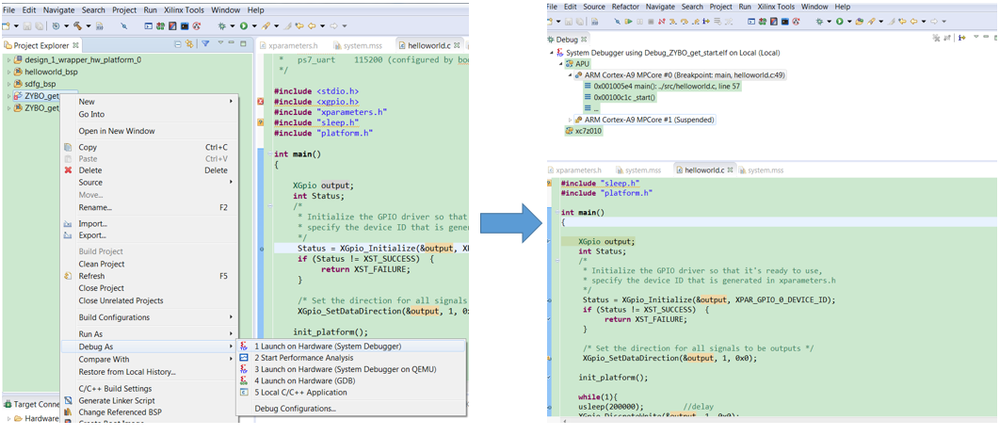
在ZYBO板上也能看到LED燈閃爍,至此完成了ZYNQ的一個基本設計的所有開發(fā)流程。
DK中進行ZYNQ軟件部分設計
首先對“Vivado中進行ZYNQ硬件部分設計”中讓LED閃爍的C代碼做詳細的注釋。
int main()
{
/*定義外設對于的類型指針,用于綁定外設,便于后面程序調用時選擇
* 外設
*/
XGpio output;
int Status;
/* XGpio_Initialize()函數(shù)是xgpio.c中的函數(shù),在BSP Documentation可以
* 查到該函數(shù)的描述。
* int XGpio_Initialize(XGpio * InstancePtr, u16 DeviceId)
* InstancePtr為GPIO類型的指針
* DeviceId是在板級配置中已經(jīng)定義好的外設的ID,該定義包含在BSP的xparameters.h中
* 即在xparameters.h已經(jīng)為該硬件設計中的每一種類型的多個外設設置了唯一的ID
* 例如設計中如果有2個GPIO外設,則ID分別為0和1.
* 該語句完成之后將ID對應的外設對象與該指針進行了綁定,后面可以通過調用該指針指
* 定到該外設
*/
Status = XGpio_Initialize(&output, XPAR_GPIO_0_DEVICE_ID);
if (Status != XST_SUCCESS) {
return XST_FAILURE;
}
/* void XGpio_SetDataDirection (XGpio * InstancePtr,
* unsigned Channel,u32 DirectionMask )
* InstancePtr:外設指針,用于指定到對應的外設設備,已經(jīng)與外設綁定
* Channel: 每個AXI_GPIO中可以有兩個32bit的GPIO端口,該參數(shù)用來
* 選擇是該外設中的哪一個端口
* DirectionMask:選擇GPIO的方向,0為output,1為input
* 該函數(shù)的作用是設置GPIO的方向,如前所述,可以通過output指定到
* 該GPIO外設,
*/
XGpio_SetDataDirection(&output, 1, 0x0);
//初始化ARM內(nèi)核
init_platform();
while(1){
usleep(200000); //delay
XGpio_DiscreteWrite(&output, 1, 0x0);
usleep(200000); //delay
XGpio_DiscreteWrite(&output, 1, 0xF);
};
cleanup_platform();
return 0;
}
以上調用的這些函數(shù),其定義及使用方法全部可以在BSP(Board Support Package)板級支持包中找到。當在Vivado平臺中設計完成硬件,將其導入到SDK平臺時,工具會根據(jù)硬件設計中使用到的外設,自動生成相應的板級支持包。在SDK的“Project Explorer”界面中可以查看,并且可以在其中打開相應的BSP說明文檔,如圖 18所示。
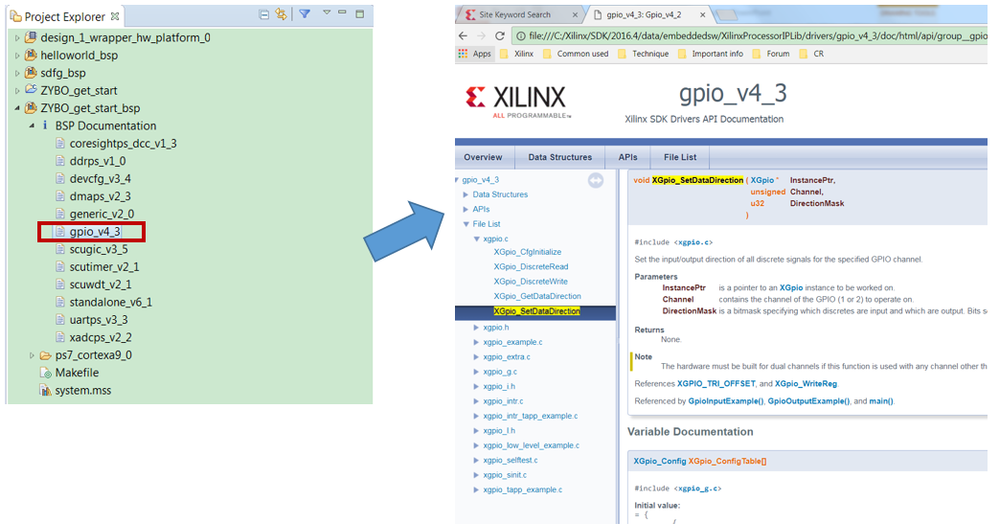
但是雖然BSP中提供了所有相關的API函數(shù),但是對于初學者來說,想搭建一個可以實現(xiàn)基本功能的平臺還是有些困難。于是另一個方法是利用SDK生成新的Application時提供的Peripheral Test模板。
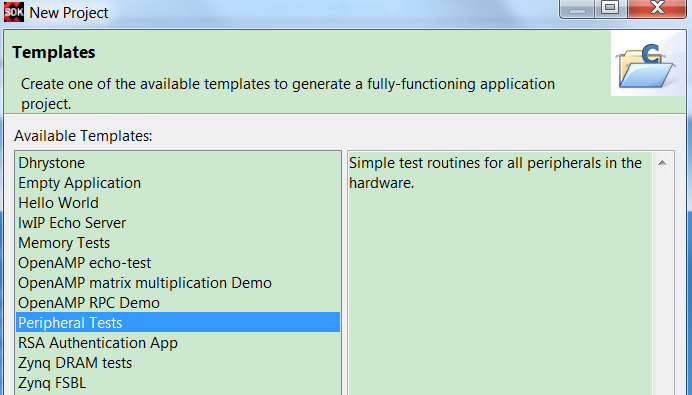
該模板生成的代碼中,在主函數(shù)中找到相應外設的測試函數(shù),例如本例中GPIO的測試函數(shù)“GpioOutputExample()”,再通過追述該函數(shù)的具體實現(xiàn),可以一定程度上作為最基本的范例代碼。
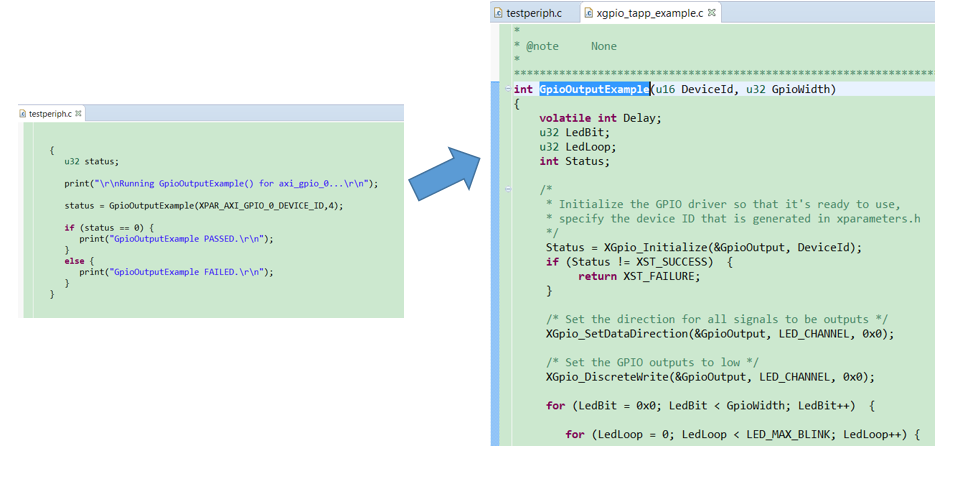
如果再進一步深入到ARM編程的本質,其實與硬件的所有控制和通信都是依靠讀寫底層的寄存器來完成的。例如如果查看一下“XGpio_SetDataDirection()”函數(shù)的底層實現(xiàn),可以發(fā)現(xiàn)逐級調用的分別是“XGpio_WriteReg()”函數(shù)和“XGpio_Out32()”函數(shù),而“XGpio_Out32()”調用的是“Xil_Out32()”。 其實“Xil_Out32()”和“Xil_In32()”這兩個函數(shù)分別是寫讀底層硬件寄存器的兩個函數(shù),所有的上層與底層的寄存器級別的通信,也就是絕大多數(shù)的外設控制,都是依靠這兩個函數(shù)完成的。
-
FPGA
+關注
關注
1630文章
21777瀏覽量
604679 -
寄存器
+關注
關注
31文章
5359瀏覽量
120807 -
Zynq
+關注
關注
10文章
610瀏覽量
47224 -
Vivado
+關注
關注
19文章
815瀏覽量
66711
發(fā)布評論請先 登錄
相關推薦
ZYNQ基礎---AXI DMA使用
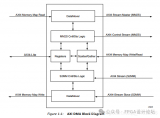
LM4890采用差分設計方案,為什么沒有聲音?怎么解決?
Vivado使用小技巧

AMD Vivado Design Suite 2024.1全新推出
使用霍爾效應傳感器在電子智能鎖中進行位置感應應用說明

電磁頻譜管理系統(tǒng)設計方案
一個更適合工程師和研究僧的FPGA提升課程
簡談Xilinx Zynq-7000嵌入式系統(tǒng)設計與實現(xiàn)
Xilinx ZYNQ 動手實操演練
簡談Xilinx Zynq-7000嵌入式系統(tǒng)設計與實現(xiàn)
AR眼鏡_AR智能眼鏡芯片|主板|光機硬件設計方案





 Vivado中進行ZYNQ硬件部分設計方案
Vivado中進行ZYNQ硬件部分設計方案
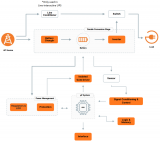










評論